Il y a 5 ans, je discutais « voyage » avec une ancienne collègue et plus précisément de la Grèce car elle en revenait.
Elle me faisait rêver à me parler de ce petit restaurant à Paros,
De cette petite crique cachée sur l’île de Ios,
Ou encore de ce bar à Athènes.
Je me souviens lui avoir dit :
« C’est génial ! Ça me donne trop envie d’y aller, mais je ne me souviendrais jamais de tous ces noms. Est-ce que tu peux m’envoyer un mail avec ce que tu as fait, comme ça je le garde précisément. »
Elle m’a répondu :
« Mais pourquoi tu n’enregistres pas ce que je te dis dans Google Keep ? »
Et c’est comme ça que j’ai découvert cette application de gestion de notes !
Comment je faisais avant cet instant qui a bouleversé mes habitudes ?
Je m’envoyais des mails avec des pense-bêtes ou j’écrivais des word.
Le problème, c’est que rien n’est centralisé et je n’arrivais pas à tout retrouver même en utilisant la fonction « Recherche ».
Si à ton tour tu cherches une solution pour tout centralité et bien organisé tes notes, Google Keep peut etre une solution pour toi.
Tu l’utilises déjà ?
Lis bien la suite pour savoir si tu connaissais dejà ces petites astuces.
Mais avant, pourquoi tu devrais utiliser un outil de gestion de notes ?
- Pour te vider la tête. Souviens-toi que pour être efficace le cerveau n’a pas besoin d’être surchargé. Une idée te vient soudainement et tu as peur de l’oublier ? Ecris-là dans ton outil et n’y pense plus.
- Pour optimiser ton organisation. En centralisant tes tâches, tu vas gagner du temps lorsque tu voudrais rechercher une information.
- Pour te servir de la technologie stratégiquement. J’aime beaucoup utiliser le papier et le crayon, mais lorsque je me déplace, je ne peux pas les emporter tout le temps. Avoir un outil digital est très pratique et tu peux l’emmener partout.
Il existe pleins d’outils, mais mes préférés sont Google Keep et Evernote, que j’ai découvert il y a peu de temps. (Mais je t’enverrai un autre email avec les astuces concernant Evernote)
C’est parti, voici 7 astuces qui vont te donner envie d’utiliser Google keep.
👉 Astuce n°1 : Rendre tes notes plus visuelles en leur donnant un code couleur.
Pour un moyen rapide de classer tes notes, tu peux leur donner des couleurs pour en identifier certaines en un coup d’œil. Et si elles sont très importantes et que tu dois les mettre à jour souvent, tu peux même les épingler.
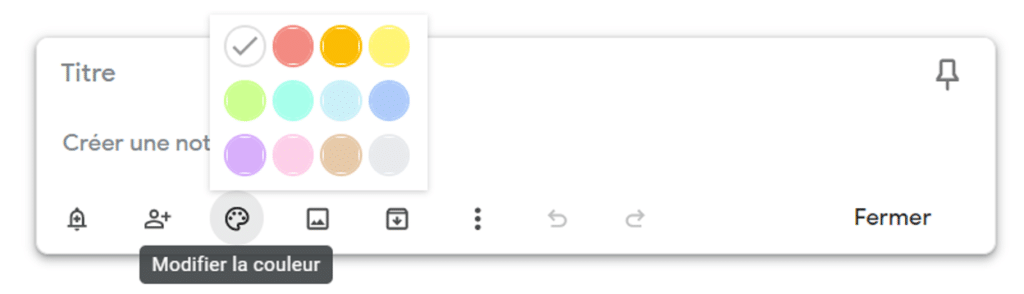
👉 Astuce n°2 : Copier tes notes dans un Google Doc.
Tu peux créer un long document à partir d’une simple note.
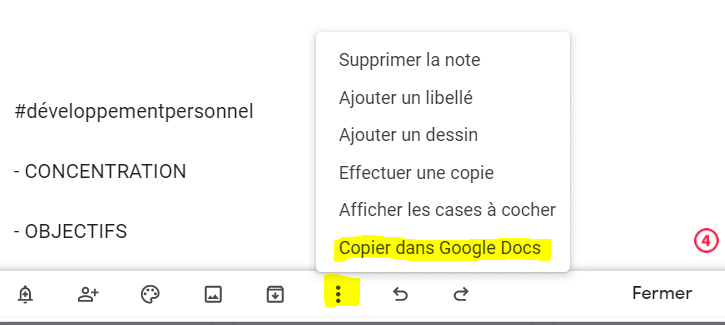
👉 Astuce n° 3 : Convertir une image en texte.
Tu peux ajouter dans tes notes une image ou une photo que tu as prises. Si elle contient du texte, tu peux convertir le texte de l’image directement dans la note. Tu as peut être quelques corrections à faire, mais c’est très utile.
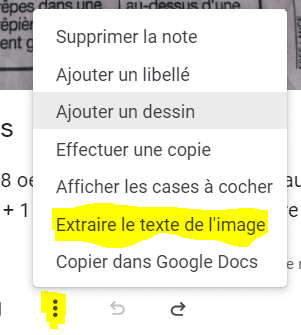
👉 Astuce n° 4 : Utiliser le voice record sur la version mobile.
Pour aller plus vite, je rédige la note en utilisant l’enregistreur de mon téléphone.
👉 Astuce n° 5 : Synchroniser ton Google Keep et Google Agenda
Tu peux ajouter à une note que tu viens de créer un rappel avec une date et une heure.
Tu peux synchroniser la case « tasks » dans ton agenda google si tu souhaites les voir apparaitre dans ton calendrier.

👉 Astuce n°6 : Écrire même en mode hors ligne
Imaginons… tu es dans un avion et une idée te vient. Malheureusement, tu n’as rien pour écrire.
Même en mode avion, tu peux écrire tes notes et elles se sauvegarderont. Je trouve ça génial !
Que ca soit ta liste de courses ou autres, tu peux partager tes notes avec n’importe qui. Il suffit juste d’ajouter une adresse email.
👉 Astuce n° 7 : Partager tes notes
Que ça soit ta liste de courses ou autres, tu peux partager tes notes avec n’importe qui. Il suffit juste d’ajouter une adresse email.
🔽Et toi, tu utilises Google Keep ? As-tu découvert d’autres astuces ? N’hésite pas à me les partager en commentaire.
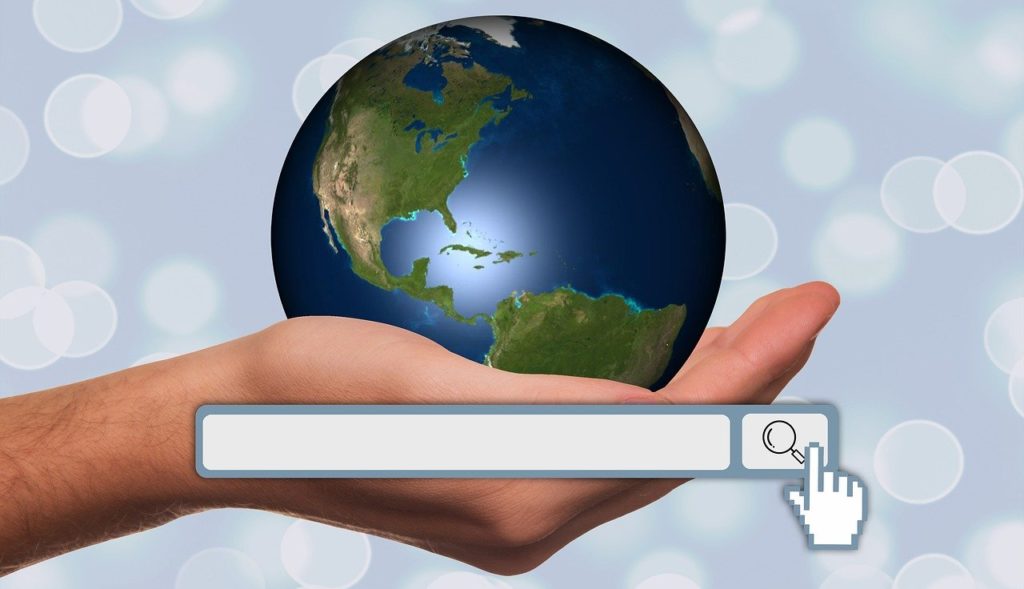
Ping : Agenda papier : voici une méthode simple pour l'utiliser